ዝርዝር ሁኔታ:
- ደረጃ 1 - ቁሳቁሶችን ይሰብስቡ
- ደረጃ 2 የ PIR እንቅስቃሴ ዳሳሽን ማገናኘት
- ደረጃ 3: የ LEDs እና Resistors ን በማገናኘት ላይ
- ደረጃ 4 PiCamera ን በማገናኘት ላይ
- ደረጃ 5 - ድምጽ ማጉያዎችን ማዋቀር
- ደረጃ 6 - ፕሮጀክቱን ኮድ መስጠት
- ደረጃ 7: የመጨረሻ ምርመራ

ቪዲዮ: SanityForce (የማንቂያ ስርዓት- አርፒአይ)- 7 ደረጃዎች

2024 ደራሲ ደራሲ: John Day | [email protected]. ለመጨረሻ ጊዜ የተሻሻለው: 2024-01-30 07:31

አሁን የቤት ዕቃዎችዎን ደህንነት ለመጠበቅ ብዙ መንገዶች አሉ ፣ ወይም ልክ ወንድም እህቶችዎን ከክፍልዎ ውስጥ እንዳይገቡ ፣ ልክ መቆለፊያ በላዩ ላይ ማስቀመጥ ወይም ሌሎች ሰዎች እንዳይደርሱበት ማድረግ ብቻ ነው። እነዚያን መሠረታዊ ነገሮች ሁሉ ማድረግ እንደማያስፈልግዎት ቢነግርዎት ግን Raspberry Pi ን ወደ የግል ማንቂያ ስርዓትዎ ሊቀይሩት ይችላሉ! አሁን ይህ የማይቻል ነው ወይም በጣም አላስፈላጊ ነው ብለው ያስቡ ይሆናል ፣ ታናሽ ወንድምዎን ከቤትዎ ለማስወጣት በክፍልዎ በር ላይ መቆለፊያ ማድረግ ይችላሉ። ነገር ግን ፣ ወንድምዎ የመቆለፊያውን ቁልፍ አግኝቶ ወደ ክፍልዎ መግባት ብቻ ይችል ነበር ፣ ነገር ግን በዚህ የማንቂያ ስርዓት ፣ አንዴ አንዴ ካበሩት ፣ እርስዎ ሄደው በኮዱ በኩል እስኪያጠፉት ድረስ ሊሰናከል አይችልም። ወንድምዎ በርዎ አጠገብ አንድ ሜትር እንኳን ቢመጣ ፣ አንድ ሰው ግላዊነትዎን ለመውረር እንደሞከረ በቤትዎ ውስጥ ላሉት ሁሉ ማንቂያው ይነሳል። ከዚያ አንዴ አንድ ሰው የእርስዎን ግላዊነት ለመውረር እንደሞከረ ካወቁ መጥተው ያቆሙታል። Pi ን ወደ SanityForce ተብሎ ወደሚጠራው አስገራሚ የማንቂያ ስርዓት ለመቀየር ጥቂት ቀላል እርምጃዎችን መከተል እና በእርስዎ ፒ ላይ አንዳንድ ተጨማሪዎችን ያስፈልግዎታል። የሚያስፈልጉዎት ሁሉም ደረጃዎች እና ቁሳቁሶች ከዚህ በታች ተዘርዝረዋል። መልካም ዕድል ፣ እና SanityForce ከእርስዎ ጋር ይሁን!
ደረጃ 1 - ቁሳቁሶችን ይሰብስቡ

አሁን ለዚህ ፕሮጀክት ለ Raspberry Pi በጣም ጥቂት ተጨማሪዎች ያስፈልግዎታል። ፕሮጀክቱን ለመገንባት ከመጀመርዎ በፊት እባክዎን ከዚህ በታች የተዘረዘሩት ሁሉም ቁሳቁሶች መኖራቸውን ያረጋግጡ።
- 1x Raspberry Pi
- 1x የዳቦ ሰሌዳ
- 1x ጥንድ ተናጋሪዎች
- 1x PiCamera
- 10x ቀይ LEDs
- 1x PIR እንቅስቃሴ ዳሳሽ
- 3x ሴት-ወንድ ሽቦዎች
- 10x 330 ተቃዋሚዎች
- 10x ሰማያዊ ዝላይ ኬብሎች
- 2x ጥቁር ዝላይ ኬብሎች
ደረጃ 2 የ PIR እንቅስቃሴ ዳሳሽን ማገናኘት

ሁሉንም ሌሎች ኤልኢዲዎችን እና ድምጽ ማጉያዎችን ከማገናኘትዎ በፊት የፕሮጀክትዎ የጀርባ አጥንት የሆነውን የእንቅስቃሴ ዳሳሽ ማገናኘት ይፈልጋሉ። የእንቅስቃሴ ዳሳሹን ለማገናኘት ትክክለኛውን የሴት-ወንድ ሽቦን ከጂፒኦ ፒኖች እና ከ GND ፒኖች ጋር ለማገናኘት ጥንቃቄ ማድረግ አለብዎት። የትኛውን ሽቦ የት እንደሚሄድ ለመግለጽ ከላይ ያለውን ስዕል እንደ ምሳሌ እጠቀማለሁ። በምሳሌው ውስጥ ከቀኝ ወደ ግራ በቅደም ተከተል ከእንቅስቃሴ ዳሳሽ ፣ አረንጓዴ ፣ ሐምራዊ እና ሰማያዊ አንድ ጋር የተገናኙ 3 ሽቦዎች አሉ። ከላይ በምሳሌው ላይ እንደሚመለከቱት አረንጓዴው ሽቦ በእንጀራ ሰሌዳዎ ውስጥ ካለው የ GND ፒን ጋር ይገናኛል። ሐምራዊ ሽቦው በዳቦ ሰሌዳ ውስጥ ካለው 5 ቮልት የኃይል ፓን ጋር ይገናኛል ፣ ይህንን ከላይ ባለው ሥዕል ውስጥ ማየት ይችላሉ። ሦስተኛው እና የመጨረሻው ሽቦ ፣ ሰማያዊው በጂፒዮ ፒንዎ ውስጥ በዳቦ ሰሌዳዎ ውስጥ ይገባል ፣ በዚህ ውስጥ የጂፒኦ ፒን የሚሄድበት የእርስዎ ምርጫ ነው።
ደረጃ 3: የ LEDs እና Resistors ን በማገናኘት ላይ

ስለዚህ ወደ ኤልኢዲዎች እና ተቃዋሚዎች ፣ እነዚህን ማገናኘት በጣም ቀላል ነው ፣ የ LED ረጅም እግር (አኖድ) ከጂፒዮ ፒን ጋር ከተገናኘው የመዝለያ ገመድ ጋር መገናኘቱን ያረጋግጡ። የ LED አጭር እግር (ካቶድ) ከጂኤንዲ ፒን ጋር ከተገናኘው ከ 330 ተከላካይ ጋር ተገናኝቷል። በቦርዱ ላይ ያሉትን ኤልኢዲዎች ከማቀናበርዎ በፊት ከጂኤንዲ ፒን ወደ ቦርዱ ላይ ካለው የ GND ባቡር የሚያያይዙትን ሁለት ጥቁር ዝላይ ገመዶችን ያገናኙ። በሚወዱት በማንኛውም ንድፍ ውስጥ ኤልዲዎቹን በየትኛውም ቦታ በዳቦ ሰሌዳ ላይ ማሰራጨት ይችላሉ። ከላይ የተናገርኳቸውን ነገሮች መከተልዎን ያረጋግጡ እና አንዴ ኮዱን ካስገባን እና ከፈተናቸው የእርስዎ LEDs መብራት አለባቸው። እንዲሁም ፣ LEDs ን የሚያገናኙዋቸው የጂፒዮ ፒኖች ምንም አይደለም ፣ ያ የእርስዎ ምርጫ ሊሆን ይችላል።
ደረጃ 4 PiCamera ን በማገናኘት ላይ

አሁን PiCamera ን ማገናኘት ቀላል ሥራ ነው ፣ ነገር ግን በሚገናኙበት ጊዜ ይጠንቀቁ እና በ Pi ውስጥ በመትከል ሂደት ውስጥ የካሜራውን ፒኖች እንዳያበላሹ። እዚያም በባርኩ ላይ ያለውን ጥቁር መፈልፈያ ይከፍቱታል ፣ እና የፒ ካሜራውን ብቻ ያስገቡ ፣ ካሜራው በቦታው ከገባ በኋላ አሞሌውን ወደ ኋላ መግፋቱን ያስታውሱ። ያንን ካደረጉ በኋላ በፒ በይነገጽ የታችኛው አሞሌ ላይ የ Raspberry Pi ቁልፍን መጫን ከፈለጉ ፣ የምናሌ አሞሌ ይመጣል። ከዚያ ጠቅ በማድረግ “ምርጫዎች” ላይ ጠቅ ያድርጉ እና አንዴ ጠቅ ካደረጉ በኋላ በማያ ገጽዎ ፊት ምናሌ ያገኛሉ። እዚያ “በይነገጾች” ላይ ጠቅ ያድርጉ ፣ ለካሜራ አማራጭው ያንቁ የሚለውን ቁልፍ ጠቅ ያድርጉ። ካሜራው ቀድሞውኑ ከነቃ ፣ ያሰናክሉት እና ከዚያ ያንቁት። አንዴ ካሜራውን ካነቁ በኋላ ፒዎን እንደገና ያስጀምሩ እና ፒ እንደገና ከተነሳ በኋላ ካሜራዎ መሥራት ይጀምራል።
ደረጃ 5 - ድምጽ ማጉያዎችን ማዋቀር

አሁን ለ Pi እርስዎ የሚወዱትን ማንኛውንም ድምጽ ማጉያ መጠቀም ይችላሉ ፣ ግን እኔ ከ Pi የጆሮ ማዳመጫ መሰኪያ ጋር ሊያገናኙት የሚችሉ የጆሮ ማዳመጫ መውጫ ያላቸውን ድምጽ ማጉያዎችን እንዲጠቀሙ እመክራለሁ። አሁን ይህንን ፕሮጀክት ለመፍጠር ተናጋሪዎቹን ማዋቀር በጣም ቀላል አካል ነው ፣ ማድረግ ያለብዎት በድምጽ ማጉያዎቹ ውስጥ የጆሮ ማዳመጫ መውጫውን በ Pi የጆሮ ማዳመጫ መሰኪያ ውስጥ መሰካት ነው። ከዚያ የድምፅ ማጉያዎቹን የዩኤስቢ ገመድ ወደ ፒ ፒ ዩኤስቢ ቦታ ውስጥ ይሰኩታል። እርስዎ ከዚያ ድምጽ ማጉያዎችዎን ያብሩ እና መነሳት አለብዎት። ድምጽ ማጉያዎችዎ ከተሰካቸው በኋላ ካልሠሩ ፣ እነሱን ለመውሰድ እና ለማስወጣት ወይም ወደ ውስጥ ለማስገባት ይሞክሩ ፣ ወይም የእርስዎን ፓይ ለማጥፋት እና እንደገና ለማብራት ይሞክሩ!
ደረጃ 6 - ፕሮጀክቱን ኮድ መስጠት
ስለዚህ አሁን ሁሉንም በእርስዎ ፒ ላይ ከሰበሰቡ በኋላ በ Python ውስጥ ኮድ ለመስጠት ዝግጁ ነዎት ፣ ስለዚህ በትክክል ይሠራል። ከዚህ በታች ሁሉም እንዲሠራ የሚያደርገው ኮድ ነው ፣ ያንን ብቻ ሊጠቀሙበት ይችላሉ ፣ ግን ሁሉንም የጂፒኦ ፒን ቁጥሮች ወደ ዳቦ ሰሌዳዎ የተወሰነ ወደ ፒን ቁጥር መለወጥዎን ያስታውሱ። እንዲሁም በኮድ ውስጥ ያስቀመጥኩትን የሙዚቃ አቃፊ ስም መቀየር አለብዎት ፣ በኮምፒተርዎ ላይ የአቃፊው ስም ወደሚገኝበት ማንኛውም ስም ይለውጡ። ከታች ኮድዎ በፓይዘን ላይ እንዴት መታየት እንዳለበት የሚያሳይ ስዕል ነው ፣ ፋይሉን ያውርዱ እና ይመልከቱ።
ከ gpiozero ማስመጣት MotionSensor ከ gpiozero ማስመጣት LED
ከጊዜ ወደ ጊዜ እንቅልፍ ያስመጣሉ
ከፒክሜራ ማስመጣት PiCamera
አስመጪ ፒጋሜ
ካሜራ = PiCamera ()
pir = MotionSensor (4)
ማንቂያ 1 = LED (21)
ማንቂያ 2 = LED (24)
ማንቂያ 3 = LED (20)
ማንቂያ 4 = LED (19)
ማንቂያ5 = LED (16)
ማንቂያ 6 = LED (5)
ማንቂያ 7 = LED (12)
ማንቂያ 8 = LED (13)
ማንቂያ 9 = LED (25)
ማንቂያ 10 = LED (22)
def rest ():
pygame.init ()
pygame.mixer.music.load ("LA LA LA.mp3")
pygame.mixer.music.play (-1)
እውነት እያለ ፦
pir._motion_motion ()
pir.motion_ ተገኝቶ ከሆነ
camera.start_preview ()
እንቅልፍ (0.1)
camera.capture ('/home/pi/Desktop/catch.jpg')
camera.stop_preview ()
እረፍት ()
ማተም ("INTRUDER ALERT !!!!")
ማንቂያ 1. ላይ ()
ማንቂያ 2. ላይ ()
እንቅልፍ (0.4)
ማንቂያ 1. ጠፍቷል ()
ማንቂያ 2. ጠፍቷል ()
ማንቂያ 3. ላይ ()
ማንቂያ 4. ላይ ()
እንቅልፍ (0.5)
ማንቂያ 3. መውጫ ()
ማንቂያ 4.off ()
ማንቂያ 5. ላይ ()
ማንቂያ 6. ላይ ()
እንቅልፍ (0.4)
ማንቂያ 5. ጠፍቷል ()
ማንቂያ 6. ጠፍቷል ()
ማንቂያ 7. ላይ ()
ማንቂያ 8. ላይ ()
እንቅልፍ (0.4)
ማንቂያ 7. ጠፍቷል ()
ማንቂያ 8. ጠፍቷል ()
ማንቂያ 9. ላይ ()
ማንቂያ 10. ላይ ()
እንቅልፍ (0.4)
ማንቂያ 9. ጠፍቷል ()
ማንቂያ 10. ጠፍቷል ()
ማንቂያ 10. ላይ ()
ማንቂያ 9. ላይ ()
እንቅልፍ (0.4)
ማንቂያ 10. ጠፍቷል ()
ማንቂያ 9. ጠፍቷል ()
ማንቂያ 8. ላይ ()
ማንቂያ 7. ላይ ()
እንቅልፍ (0.4)
ማንቂያ 8. ጠፍቷል ()
ማንቂያ 7. ጠፍቷል ()
ማንቂያ 6. ላይ ()
ማንቂያ 5. ላይ ()
እንቅልፍ (0.4)
ማንቂያ 6. ጠፍቷል ()
ማንቂያ 5. ጠፍቷል ()
ማንቂያ 4. ላይ ()
ማንቂያ 3. ላይ ()
እንቅልፍ (0.4)
ማንቂያ 4.off ()
ማንቂያ 3. መውጫ ()
ማንቂያ 2. ላይ ()
ማንቂያ 1. ላይ ()
እንቅልፍ (0.4)
ማንቂያ 2. ጠፍቷል ()
ማንቂያ 1. ጠፍቷል ()
ሌላ
ማንቂያ 1. ጠፍቷል ()
ማንቂያ 2. ጠፍቷል ()
ማንቂያ 3. መውጫ ()
ማንቂያ 4.off ()
ማንቂያ 5. ጠፍቷል ()
ማንቂያ 6. ጠፍቷል ()
ማንቂያ 7. ጠፍቷል ()
ማንቂያ 8. ጠፍቷል ()
ማንቂያ 9. ጠፍቷል ()
ማንቂያ 10. ጠፍቷል ()
ደረጃ 7: የመጨረሻ ምርመራ
አሁን ኮድዎን በፓይዘን ውስጥ ካስገቡት ፣ ሁሉንም ነገር አንድ ላይ ማዋሃድ እና ፕሮጀክትዎ በትክክል ይሰራ እንደሆነ ለማየት ጊዜው አሁን ነው! ከዚህ በታች የእርስዎ ፕሮጀክት እንዴት እንደሚሠራ ቪዲዮ ነው ፣ ከኋላ የሚያወሩትን አንዳንድ ሰዎች ችላ ይበሉ ፣ እኔ ጸጥ ባለ ቦታ ውስጥ አልነበርኩም! SanityForce: የማስጠንቀቂያ ደወል ሥርዓቱ ስኬታማ እንዲሆን ያደረጉትን ጥረት ተስፋ ያድርጉ ፣ እና አሁን ወንድሞችዎን እና እህቶችዎን ከክፍልዎ እንዲወጡ የሚረዳዎት ጥሩ ነገር አለዎት።
ይህንን አስተማሪ ስለተከተሉ እናመሰግናለን ፣ እና አንድ ወይም ሁለት ነገር እንደተማሩ ተስፋ አደርጋለሁ! ከዚህ በታች ባሉት አስተያየቶች ውስጥ ሀሳቦችዎን መተውዎን አይርሱ! በእርስዎ SanityForce ይደሰቱ!
የሚመከር:
M5StickC-ESP32 Mini PIR የማንቂያ ስርዓት 7 ደረጃዎች

M5StickC-ESP32 Mini PIR Alarm System: በዚህ ፕሮጀክት ውስጥ አነስተኛ የ PIR ዳሳሽ እና የ M5StickC ESP32 ሰሌዳ በመጠቀም አነስተኛ ማንቂያ ማስጠንቀቂያ እንዴት ማድረግ እንደሚቻል እንማራለን። ቪዲዮውን ይመልከቱ
UCL-IIOT-የውሂብ ጎታ እና መስቀለኛ-ቀይ ያለው የማንቂያ ስርዓት 7 ደረጃዎች
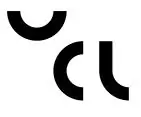
UCL-IIOT-የውሂብ ጎታ እና መስቀለኛ-ቀይ ያለው የማስጠንቀቂያ ስርዓት-የዚህ ግንባታ ዓላማ አርዱዲኖን ከኖድ-ቀይ እና ከመረጃ ቋት ጋር ስለማገናኘት ማስተማር ነው ፣ ስለዚህ መረጃን መመዝገብ እና ለበኋላ አገልግሎትም መሰብሰብ ይችላሉ። ለዚህ ግንባታ እጠቀማለሁ። 5 የውሂብ ቁጥሮችን የሚያወጣ ቀላል የአርዲኖ ማንቂያ ስርዓት ፣ እያንዳንዳቸው በ
Oolል ፒ ጋይ - አይአይ የሚነዳ የማንቂያ ስርዓት እና Raspberry Pi ን በመጠቀም የoolል ክትትል 12 ደረጃዎች (ከስዕሎች ጋር)

Oolል ፒ ጋይ - አይአይ የሚነዳ የማንቂያ ደወል ስርዓት እና የ Raspberry Pi ን በመጠቀም የoolል ክትትል - በቤት ውስጥ ገንዳ መኖሩ አስደሳች ነው ፣ ግን በታላቅ ሃላፊነት ይመጣል። የእኔ ትልቁ ጭንቀት ማንም ሰው በገንዳው አቅራቢያ (በተለይም ታናናሽ ልጆች) የሚገኝ ከሆነ መከታተል ነው። የእኔ ትልቁ ብስጭት የኩሬው የውሃ መስመር ከፓም ent መግቢያ በታች እንዳይሄድ ማረጋገጥ ነው
እጅግ በጣም ትንሽ የአርዲኖ ተኳሃኝ ቦርድ በመጠቀም ትንሽ የማንቂያ ስርዓት! 10 ደረጃዎች

እጅግ በጣም ትንሽ የአርዲኖ ተኳሃኝ ቦርድ በመጠቀም ትንሽ የማንቂያ ስርዓት !: ጤና ይስጥልኝ ፣ ዛሬ እኛ ትንሽ አሪፍ ፕሮጀክት እንሠራለን። በእራሱ እና በፊቱ ባለው ነገር መካከል ያለውን ርቀት የሚለካ ትንሽ የማንቂያ መሣሪያ እንሠራለን። እና እቃው ከተወሰነ ርቀት በላይ ሲንቀሳቀስ መሣሪያው በ
IDC2018IOT የማንቂያ ስርዓት: 7 ደረጃዎች

IDC2018IOT የማንቂያ ደወል ስርዓት - በዚህ አስተማሪ ውስጥ የ IoT ማንቂያ ለመገንባት በደረጃዎቹ ውስጥ ይራመዳሉ። ይህ ርካሽ ዋጋ ያለው የቤት ማስጠንቀቂያ ስርዓት በተመጣጣኝ ዋጋ እና በ WiFi በኩል ወደ በይነመረብ ተደራሽ ነው። አንድ ሰው በሩን ሲከፍት ወይም ሲዞር ማንቂያው ይነሳል
